Содержание
- Подготовка налоговых деклараций с двухмерным штрихкодом в "1С:Предприятии 8.0"
- Подготовка налоговых деклараций с двухмерным штрихкодом в "1С:Предприятии 7.7"
Примечание:
Подробнее о пилотном проекте читайте здесь.
1. Технология двухмерного штрихкодирования налоговых деклараций доступна в типовых конфигурациях для "1С:Предприятия 8.0":
- "Бухгалтерия предприятия 8.0" - начиная с версии 1.0.13;
- "Управление производственным предприятием" - начиная с версии 1.1.5;
- "Зарплата и управление персоналом 8.0" - начиная с версии 2.1.1.
В случае возникновения проблем при выводе двухмерного штрих-кода на печать рекомендуется для решения проблемы обратиться к парнерам фирмы "1С".
Подробно о решении возможных проблем можно прочитать на сайте для зарегистрированных пользователей.
2. Для использования технологии двухмерного штрих-кодирования данных налоговых деклараций необходимо, чтобы на компьютере пользователя была установлена универсальная библиотека программного генератора двухмерного штрих-кода.
Библиотека в виде инсталляционного комплекта размещена на сайте ФГУП ГНИВЦ ФНС РФ.
Библиотеку в виде инсталляционного комплекта (файл extfiles.exe) можно скачать с сайтов для пользователей конфигураций:
Скачанный файл необходимо сохранить в любом каталоге жесткого диска компьютера.
3. Для установки библиотеки генерации двухмерного штрихкода выполните следующие действия:
- запустите на выполнение файл инсталляционного комплекта библиотеки - extfiles.exe или setup_BarCodeLib.exe;
- ответьте "Да" на вопрос "Будет выполнена установка BarCodeLib. Продолжить?";
- следуйте указаниям программы установки.
4. Откройте справочник регламентированных отчетов. Порядок открытия справочника зависит от программы, с которой Вы работаете.
Для программы "Бухгалтерия предприятия 8.0" выполните следующие действия:
- в меню "Сервис" выберите пункт "Переключить интерфейс - Бухгалтерский"
- в меню "Отчеты" выберите пункт "Регламентированные отчеты".
Для программы "Управление производственным предприятием 8.0" выполните следующие действия:
- в меню "Сервис" выберите пункт "Переключить интерфейс - Бухгалтерский и налоговый учет"
- в меню "Бухгалтерия" выберите пункт "Регламентированные отчеты".
Для программы "Зарплата и Управление Персоналом" (ред. 2.1), выполните следующие действия:
- в меню "Сервис" выберите пункт "Переключение интерфейса - Расчет зарплаты организаций"
- в меню "Отчеты" выберите пункт "Регламентированные отчеты".
5. В списке регламентированных отчетов откройте раздел с декларацией, которую необходимо подготовить.
Для подготовки новой декларации нажмите кнопку "Новый" в верхней командной панели списка отчетов.
Для вывода на печать уже подготовленной декларации нажмите кнопку "Журнал отчетов" в верхней командной панели списка отчетов.
6. Заполните все необходимые разделы декларации. Указания по порядку подготовки декларации приведены в справке к декларации (кнопка "?" в панели инструментов формы отчета).
7. Нажмите кнопку "Настройка" в верхней командной панели формы декларации и в форме настройки установите флажок "Выводить двухмерный штрих-код".
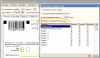
8. Для вывода декларации на печать нажмите кнопку "Печать" и из выпадающего меню выберите пункт "Печатать сразу".
После выбора этого пункта будет выполняться подготовка печатных листов декларации с двухмерным штрих-кодом. В процессе подготовки выполняется выгрузка данных декларации в электронном виде. Если в процессе выгрузки будут обнаружены ошибки в данных, об этом будет выдано соответствующее сообщение, выгрузка будет прекращена и будет выдано окно навигации по ошибкам выгрузки. В этом случае формирование печатных листов также будет остановлено.
Необходимо исправить все ошибки, которые были обнаружены в процессе подготовки печатных листов декларации, и вновь выбрать пункт "Печатать сразу" из меню кнопки "Печать".
9. После вывода листов декларации на печать необходимо убедиться, что двухмерный штрихкод присутствует на листах декларации:
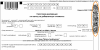
На листах декларации может находиться от 1 до 3 блоков штрихкода. Штрихкод может располагаться не на всех листах декларации.
10. Подготовленную печатную форму декларации с двухмерным штрихкодом передайте инспектору ИФНС.
Если вы представляете налоговые декларации с двухмерным штрихкодом, вам не требуется сдавать дискету с выгрузкой декларации в электронном виде.
Подготовка налоговых деклараций с двухмерным штрихкодом в "1С:Предприятии 8.0"
Примечание:
Подробнее о пилотном проекте читайте здесь.
1. Технология двухмерного штрихкодирования налоговых деклараций доступна в типовых конфигурациях для "1С:Предприятия 8.0":
- "Бухгалтерия предприятия 8.0" - начиная с версии 1.0.13;
- "Управление производственным предприятием" - начиная с версии 1.1.5;
- "Зарплата и управление персоналом 8.0" - начиная с версии 2.1.1.
В случае возникновения проблем при выводе двухмерного штрих-кода на печать рекомендуется для решения проблемы обратиться к парнерам фирмы "1С".
Подробно о решении возможных проблем можно прочитать на сайте для зарегистрированных пользователей.
2. Для использования технологии двухмерного штрих-кодирования данных налоговых деклараций необходимо, чтобы на компьютере пользователя была установлена универсальная библиотека программного генератора двухмерного штрих-кода.
Библиотека в виде инсталляционного комплекта размещена на сайте ФГУП ГНИВЦ ФНС РФ.
Библиотеку в виде инсталляционного комплекта (файл extfiles.exe) можно скачать с сайтов для пользователей конфигураций:
Скачанный файл необходимо сохранить в любом каталоге жесткого диска компьютера.
3. Для установки библиотеки генерации двухмерного штрихкода выполните следующие действия:
- запустите на выполнение файл инсталляционного комплекта библиотеки - extfiles.exe или setup_BarCodeLib.exe;
- ответьте "Да" на вопрос "Будет выполнена установка BarCodeLib. Продолжить?";
- следуйте указаниям программы установки.
4. Откройте справочник регламентированных отчетов. Порядок открытия справочника зависит от программы, с которой Вы работаете.
Для программы "Бухгалтерия предприятия 8.0" выполните следующие действия:
- в меню "Сервис" выберите пункт "Переключить интерфейс - Бухгалтерский"
- в меню "Отчеты" выберите пункт "Регламентированные отчеты".
Для программы "Управление производственным предприятием 8.0" выполните следующие действия:
- в меню "Сервис" выберите пункт "Переключить интерфейс - Бухгалтерский и налоговый учет"
- в меню "Бухгалтерия" выберите пункт "Регламентированные отчеты".
Для программы "Зарплата и Управление Персоналом" (ред. 2.1), выполните следующие действия:
- в меню "Сервис" выберите пункт "Переключение интерфейса - Расчет зарплаты организаций"
- в меню "Отчеты" выберите пункт "Регламентированные отчеты".
5. В списке регламентированных отчетов откройте раздел с декларацией, которую необходимо подготовить.
Для подготовки новой декларации нажмите кнопку "Новый" в верхней командной панели списка отчетов.
Для вывода на печать уже подготовленной декларации нажмите кнопку "Журнал отчетов" в верхней командной панели списка отчетов.
6. Заполните все необходимые разделы декларации. Указания по порядку подготовки декларации приведены в справке к декларации (кнопка "?" в панели инструментов формы отчета).
7. Нажмите кнопку "Настройка" в верхней командной панели формы декларации и в форме настройки установите флажок "Выводить двухмерный штрих-код".
8. Для вывода декларации на печать нажмите кнопку "Печать" и из выпадающего меню выберите пункт "Печатать сразу".
После выбора этого пункта будет выполняться подготовка печатных листов декларации с двухмерным штрих-кодом. В процессе подготовки выполняется выгрузка данных декларации в электронном виде. Если в процессе выгрузки будут обнаружены ошибки в данных, об этом будет выдано соответствующее сообщение, выгрузка будет прекращена и будет выдано окно навигации по ошибкам выгрузки. В этом случае формирование печатных листов также будет остановлено.
Необходимо исправить все ошибки, которые были обнаружены в процессе подготовки печатных листов декларации, и вновь выбрать пункт "Печатать сразу" из меню кнопки "Печать".
9. После вывода листов декларации на печать необходимо убедиться, что двухмерный штрихкод присутствует на листах декларации:
На листах декларации может находиться от 1 до 3 блоков штрихкода. Штрихкод может располагаться не на всех листах декларации.
10. Подготовленную печатную форму декларации с двухмерным штрихкодом передайте инспектору ИФНС.
Если вы представляете налоговые декларации с двухмерным штрихкодом, вам не требуется сдавать дискету с выгрузкой декларации в электронном виде.
Подготовка налоговых деклараций с двухмерным штрихкодом в "1С:Предприятии 7.7"
1. Для использования технологии двухмерного штрихкодирования данных налоговых деклараций необходимо, чтобы на компьютере пользователя была установлена универсальная библиотека программного генератора двухмерного штрихкода.
Библиотека в виде инсталляционного комплекта входит в состав файлов регламентированной отчетности, имя файла
setup_BarCodeLib.exe.
При распространении комплекта отчетности на дискетах этот файл размещается на отдельной дискете. При распространении комплекта отчетности на компакт-диске файл находится среди файлов самораскрывающихся архивов, содержащих формы отчетности.
В случае, если файл инсталляционного комплекта библиотеки генерации двухмерного штрих-кода отсутствует среди файлов комплекта регламентированной отчетности (например, при получении обновления регламентированной отчетности средствами интернет-поддержки пользователей), его можно скачать с сайта ФГУП ГНИВЦ ФНС РФ.
Скачанный файл необходимо сохранить в любом каталоге жесткого диска компьютера.
2. Для установки библиотеки генерации двухмерного штрихкода выполните следующие действия:
- запустите на выполнение файл setup_BarCodeLib.exe;
- ответьте "Да" на вопрос "Будет выполнена установка BarCodeLib. Продолжить?";
- следуйте указаниям программы установки.
3. В главном меню программы выберите пункт "Отчеты - Регламентированные".
4. В списке регламентированных отчетов откройте раздел с декларацией, которую необходимо подготовить.
Откройте титульный лист декларации, дважды щелкнув мышкой по строке "Титульный лист".
5. Ознакомьтесь с описанием порядка формирования двухмерного штрихкода. Для этого нажмите кнопку "Описание" в панели инструментов формы отчета.
Закройте описание.
6. На закладке "Настройка печати" диалога отчета установите флажок "формировать двухмерный штрихкод".
7. Заполните все необходимые разделы декларации. Указания по порядку подготовки декларации приведены в описании к титульному листу (кнопка "Описание" в панели инструментов формы отчета).
8. После того, как все разделы декларации будут подготовлены, откройте титульный лист, нажмите кнопку "Печать" и из меню выберите пункт "Печатать сразу все листы".
После выбора этого пункта будет выполняться подготовка печатных листов декларации с двухмерным штрихкодом. В процессе подготовки выполняется выгрузка данных декларации в электронном виде. Если в процессе выгрузки будут обнаружены ошибки в данных, об этом будет выдано соответствующее сообщение в окно сообщений и выгрузка будет прекращена. В этом случае формирование печатных листов также будет остановлено.
Необходимо исправить все ошибки, о которых сообщалось в процессе подготовки печатных листов декларации, и вновь выбрать пункт "Печатать сразу все листы" из меню кнопки "Печать".
9. После вывода листов декларации на печать необходимо убедиться, что двухмерный штрихкод присутствует на листах декларации:
На листах декларации может находиться от 1 до 3 блоков штрихкода. Штрихкод может располагаться не на всех листах декларации.
10. Подготовленную печатную форму декларации с двухмерным штрихкодом передайте инспектору ИФНС.
Если Вы представляете налоговые декларации с двухмерным штрихкодом, Вам не требуется сдавать дискету с выгрузкой декларации в электронном виде.







Здравствуйте, прочитала статью про 2-мерный штрих код. Как раз в тему. У меня сегодня не приняли баланс по МП в связи с его отсутствием в 1 С 7.7?? Причем просто в балансе он есть. Как это понимать!
И еще, также работаю в комплексной 8.2, ответьте сколько еще ждать декларацию по прибыли? Уже даже в 7.7 она есть. А в комплексной до сих пор нет выгрузки!!! Спасибо, если соизволите ответить